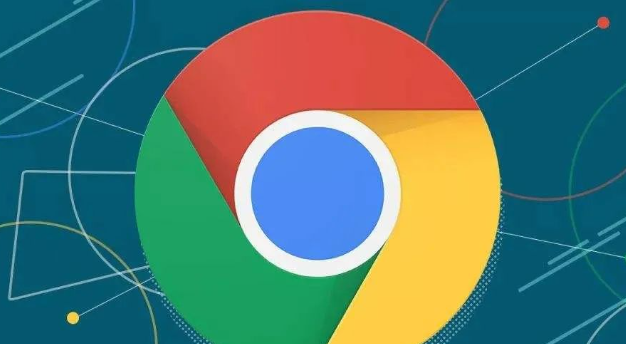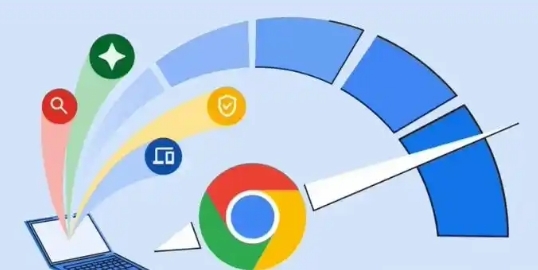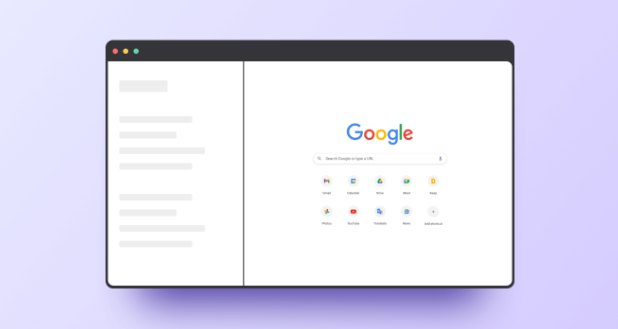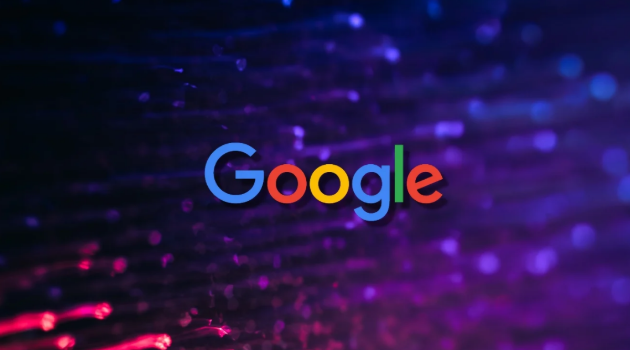详情介绍

2. 清理浏览器缓存与数据:按`Ctrl+Shift+Del`打开清除浏览数据窗口,勾选“缓存的图片和文件”及“Cookie及其他网站数据”,选择“全部时间”后点击“清除数据”。此操作可删除残留的损坏文件,提升浏览器性能。
3. 关闭不必要的扩展程序:进入`chrome://extensions/`页面,禁用或卸载广告拦截、下载工具等非必要插件。过多扩展会占用内存和CPU资源,导致下载卡顿。可逐一禁用后测试,锁定冲突源。
4. 启用或调整硬件加速:在浏览器设置(点击右上角三个点→“设置”)中,搜索“硬件加速”,勾选“使用硬件加速模式(如果可用)”。若开启后仍卡顿,可尝试关闭该选项。部分老旧设备可能因GPU性能不足导致问题。
5. 优化系统资源分配:按`Ctrl+Shift+Esc`打开任务管理器,结束占用过高的进程(如后台更新服务)。关闭无关标签页,集中资源用于下载任务。若浏览器意外关闭,可重启后通过快捷键`Ctrl+J`恢复下载。
6. 更新浏览器与显卡驱动:在地址栏输入`chrome://settings/help`,自动检查并安装最新版本。过时的版本可能存修复已知的性能问题和漏洞,提升视频下载的流畅性。若问题依旧,需前往显卡官网(如NVIDIA、AMD)下载最新驱动程序。
7. 更改下载设置或使用工具:在浏览器设置中找到“下载”部分,修改保存路径至磁盘空间充足且读写速度较快的分区。安装第三方下载工具(如Chrono Download Manager),支持多线程下载和断点续传,提升稳定性。